win7纯净版所带的windows文件保护是为了防止程序和操作系统出问题而设置的修复功能,如果你觉得弹出windows文件保护窗口很烦人的话,可以将提示取消,下面就一起来看看如何关闭windows文件保护。
1.按下win+r键打开运行窗口,输入“gpedit.msc”按回车确认。如下图所示

2.打开组策略编辑器窗口后,依次点击“计算机配置-管理模板-系统-windows文件保护”,接着在右侧窗口中找到“设置Windows文件保护扫描”。如下图所示
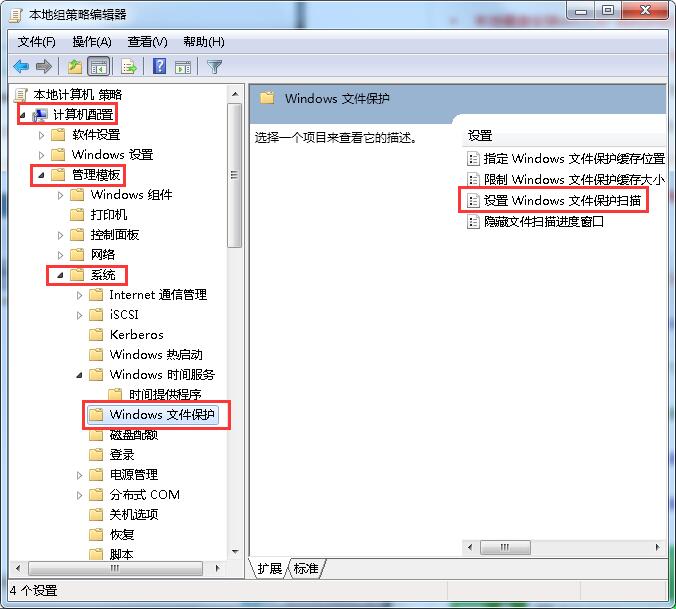
3.双击打开设置Windows文件保护扫描,然后将其设置为“已禁用”,点击“应用”并“确定”。如下图所示
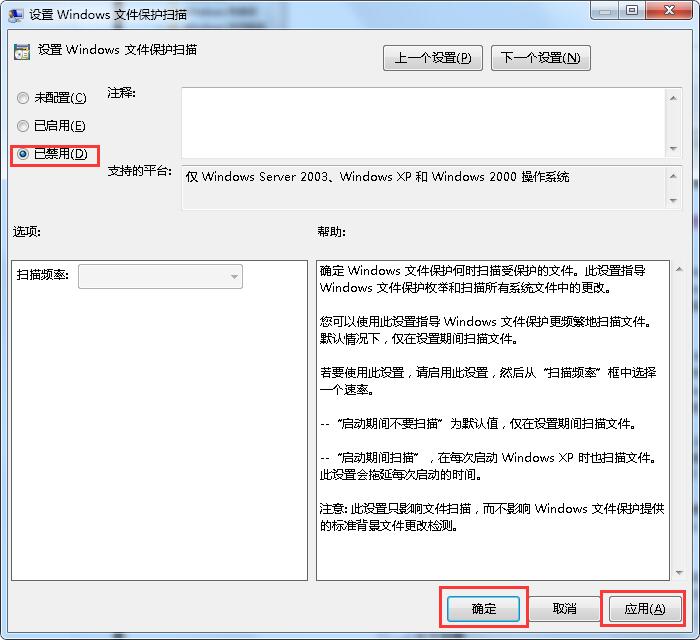
以上就是关闭windows文件保护的方法,如果你也正被文件保护功能所困扰,参照以上步骤将windows文件保护设为禁用就可以了。


